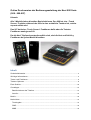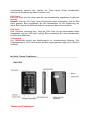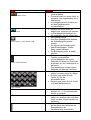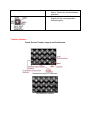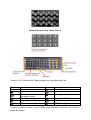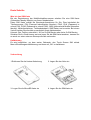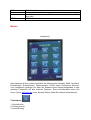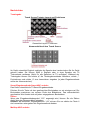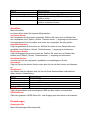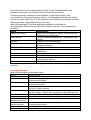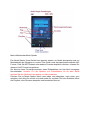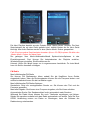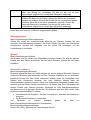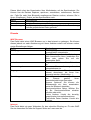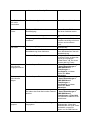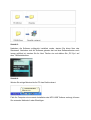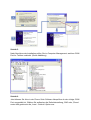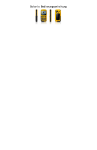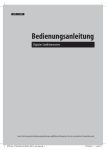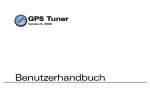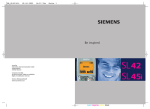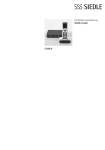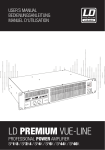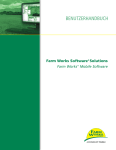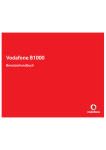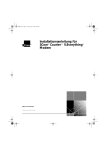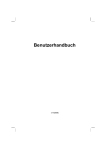Download Benutzerhandbuch 907-908-909
Transcript
Online Druckversion der Bedienungsanleitung der Neoi 90X Serie (908 - 909-907) Hinweis: Alle 3 Modelle haben dieselben Basisfunktionen. Das 908 hat eine „Touch Screen“ Funktion während das 909 ein eine zusätzliche Tastatur hat, welche separat erklärt wird. Das 907 hat keine „Touch Screen“ Funktionen dafür aber die Tastatur Funktionen analog zum 909. Da alle Neoi Telefone benutzerfreundlich sind, sind die Hart und Soft Key Funktionen bei jedem Modell dieselben. Inhalt Sicherheitshinweise .............................................................................................................................. 3 Wichtige Informationen ........................................................................................................................ 5 Tasten und Funktionen ........................................................................................................................ 6 Tastatur Optionen ................................................................................................................................. 8 Erste Schritte ....................................................................................................................................... 10 Grundlagen .......................................................................................................................................... 12 Basisfunktionen des Telefons ....................................................................................................... 12 Anrufen ............................................................................................................................................. 13 Menüs ................................................................................................................................................... 16 Nachrichten .......................................................................................................................................... 21 Texteingabe ..................................................................................................................................... 21 SMS................................................................................................................................................... 22 MMS .................................................................................................................................................. 23 Telefonbuch ......................................................................................................................................... 23 Anrufliste............................................................................................................................................... 25 Einstellungen ....................................................................................................................................... 25 Benutzerprofile ................................................................................................................................ 25 Anrufeinstellungen .......................................................................................................................... 26 Netzwerkeinstellungen ................................................................................................................... 27 Neoi 907 Netzeinstellungen und Funktionen ohne Touch Panel ................................................ 28 Neoi 907 Einstellungen .................................................................................................................. 28 Sicherheitseinstellungen .................................................................................................................... 30 Multimedia und Anwendungen.......................................................................................................... 34 Kamera ............................................................................................................................................. 34 Musik Spieler ................................................................................................................................... 34 FM Radio .......................................................................................................................................... 36 Video Rekorder................................................................................................................................ 37 Video Spieler.................................................................................................................................... 37 Bilder anzeigen ................................................................................................................................ 37 Bildbearbeitung................................................................................................................................ 37 Sprachaufnahme ............................................................................................................................. 38 Klingelton komponieren.................................................................................................................. 38 Spaß & Spiele ...................................................................................................................................... 38 Stoppuhr ........................................................................................................................................... 38 Themes ............................................................................................................................................. 38 Anwendungen ...................................................................................................................................... 39 Wecker .............................................................................................................................................. 39 Kalender ........................................................................................................................................... 39 Aufgabenliste ................................................................................................................................... 39 Taschenrechner .............................................................................................................................. 39 Einheitenrechner ............................................................................................................................. 39 Währungsrechner............................................................................................................................ 40 Weltzeit ............................................................................................................................................. 40 Bluetooth Funktionen...................................................................................................................... 40 Dienste .................................................................................................................................................. 42 Fehlersuche ......................................................................................................................................... 43 PC Sync Instruktionen ........................................................................................................................ 45 Abkürzungen und Erklärungen ......................................................................................................... 49 Sicherheitshinweise Bitte beachten Sie die folgenden Hinweise bei der Nutzung Ihres Mobilfunkgeräts. Lesen Sie die Bedienungsanleitung vor dem ersten Gebrauch sorgfältig. Bitte schalten Sie Ihr Mobilfunkgerät ab wenn Sie sich in oder in der Nähe eines Flugzeugs befinden. Überprüfen Sie vor dem Boarding die automatischen Einstellungen für den Alarm und die Erinnerungsfunktion und stellen Sie diese gegebenenfalls ab. Setzen Sie ihr Telefon nicht hohen Temperaturen oder zu hohen Volt aus. Stellen Sie sicher, dass sich das Gerät in einem normalen Temperaturumfeld befindet. Das Gerät könnte bei einer Temperatur über 55°C oder unter -10°C Schaden nehmen. Schalten Sie Ihr Gerät in einem potentiell explosiven Umfeld (Chemiewerk, Tankstelle, Öldepot..) ab. Halten Sie Ihre Hände während des Führens eines Automobils für dieses frei. Platzieren Sie das Gerät nicht oberhalb des Airbags, es könnte Sie sonst im Falle eines Unfalls verletzten, wenn sich der Airbag aufbläst. Verwenden Sie nur original Zubehör (Akkus, Ladegeräte etc.). Die Nutzung von nicht zugelassenem Zubehör kann Ihr Gerät beschädigen und lässt Ihren Garantieanspruch verfallen. Versuchen Sie nicht Ihr Mobilfunkgerät zu zerlegen, die Garantie erlischt sonst direkt. Halten Sie aufgrund der möglichen Funktionsbeeinträchtigung Ihr Geraut auf Abstand von medizinischen Geräten wie z.B. Hörgeräten oder Herzschrittmachern sowie elektrischen Geräten wie Fernsehern oder ähnlichem. Platzieren Sie das Gerät nicht in der Nähe von Kreditkarten oder anderen Magnetspeichergeräten. Lassen Sie das Gerät nicht fallen bzw. schütteln Sie es nicht. Beschädigen Sie den Bildschirm nicht mit scharfen Gegenständen. Die Nutzung von Telefontaschen/ Schutzverpackungen kann den Lack des Geräts beschädigen. Benutzen Sie keine scharfen Reiniger oder Chemikalien um das Telefon zu reinigen. Verwenden Sie stattdessen ein weiches, sauberes Tuch. Setzen Sie das Gerät nicht starkem Sonnenlicht, starker Rauchkonzentration oder einem staubigen Umfeld aus. Halten Sie das Gerät trocken. Verwenden Sie es nicht in einem Umfeld mit hoher Luftfeuchtigkeit wie beispielsweise Badezimmern. Da das Gerät nicht wasserfest ist, setzten Sie es nicht Regen oder Flüssigkeit aus. Nutzen Sie die Kopfhörer und das Zubehör mit Vorsicht. Berühren Sie die Antenne nur wenn es nötig ist. Verwenden Sie nur die mitgelieferte Antenne. Nicht genehmigte Antennen können Ihr Gerät beschädigen. Um das Ladegerät zu entfernen, halten Sie den Stecker und ziehen Sie ihn heraus. Ziehen Sie das Ladegerät nicht am Kabel heraus. Verlassen Sie sich nie nur auf Ihr Mobilfunkgerät als Kommunikationsmittel, z.B. für Notrufe. Bewahren Sie das Gerät sicher vor Kindern auf. Bitte befolgen Sie die folgenden Richtlinien bei der Nutzung von Akkus. Vor der Nutzung lesen Sie bitte die Instruktionen auf dem Akku sorgfältig. Schalten Sie das Gerät immer erst ab bevor Sie den Akku entnehmen. Nutzen Sie das Ladegerät nur in geschlossenen Räumen. Falls Sie den Akku in einem zu heißen Umfeld laden kann dieser heiß, rauchig, verbrannt werden bzw. sogar explodieren. Der Akku hat unterschiedliche Schaltkreise im inneren um sich zu schützen. Bauen Sie den Akku nicht auseinander, er könnte danach auslaufen und Ihr Gerät beschädigen. Die Flüssigkeit kann bei Kontakt Ihre Augen schädigen. In diesem Fall waschen Sie Ihre Augen bitte sofort mit Wasser aus und fahren Sie ins Krankenhaus (Reiben Sie Ihre Augen nicht!). Zerstören oder schütteln Sie den Akku nicht. Schließen Sie den Akku nicht kurz. Zu einem versehentlichen Kurzschluss kann es kommen wenn ein metallisches Objekt (Münze, Büroklammer, Stift,…) eine direkte Verbindung vom Plus- zum Minuspol des Akkus herstellt. Bewahren Sie den Akku daher nicht zusammen mit metallischen Gegenständen auf. Halten Sie die Kontakte des Akkus sauber. Verwenden Sie keinen beschädigten oder ausgedienten Akku. Der Akku kann hunderte Male be- und entladen werden bevor er ausgedient hat. Ersetzten Sie den Akku sobald Sie eine merklich verkürzte Standby- oder Redezeitdauer wahrnehmen. Setzen Sie den Akku nicht starkem Sonnenlicht aus bzw. platzieren Sie diesen nicht in einem staubigen, rauchigen Umfeld. Verwenden Sie den Akku nicht in einem Umfeld mit hoher Luftfeuchtigkeit wie beispielsweise Badezimmern. Da der Akku nicht wasserfest ist, setzten Sie ihn nicht Regen oder Flüssigkeit aus. Setzen Sie den Akku nicht einem zu warmen oder kalten Umfeld aus. Werfen Sie den Akku nicht in ein Feuer, er könnte explodieren. Legen Sie den Akku nicht in Wasser, es kommt sonst zu einem Kurzschluss. Der Akku kann dadurch heiß, rauchig, zerstört oder explosiv werden. Entsorgen Sie nicht mehr benötigte Akkus gemäß den Gesetzen und Richtlinien Ihres Landes. Kontaktieren Sie für Informationen diesbezüglich den Werkstoffhof und entsorgen Sie den Akku nicht einfach im Hausmüll. Laden Sie den Akku nur mit einem für das Gerät zugelassenen Ladegerät auf. Laden Sie das Gerät nicht wiederholt mehr als 24 Stunden am Stück auf. Bewahren Sie den Akku sicher vor Kindern auf. Bitte beachten Sie die folgenden Hinweise für den Umgang mit dem Ladegerät. Lesen Sie bitte vor der ersten Nutzung die Hinweise auf dem Gerät sorgfältig. Bauen Sie das Ladegerät nicht auseinander und verändern Sie es nicht. Verwenden Sie das Gerät nicht mehr wenn das Stromkabel beschädigt ist, Sie können so das Risiko von Stromschlägen, Feuer und Zerstörungen minimieren. Berühren Sie das Ladegerät nicht mit nassen Händen. Trennen Sie die Stromversorgung des Ladegeräts sofort falls das Gerät Wasser ausgesetzt ist. Schließen Sie das Ladegerät nicht kurz, schütteln oder zerstören Sie es nicht. Verwenden Sie das Ladegerät nicht in einem Umfeld mit hoher Luftfeuchtigkeit wie beispielsweise Badezimmern. Da das Ladegerät nicht wasserfest ist, setzten Sie es nicht Regen oder Flüssigkeit aus. Verwenden Sie das Ladegerät nicht in der Nähe von elektrischen Geräten wie z.B. Fernsehern. Ziehen Sie das Ladegerät nie am Kabel aus der Buchse sondern am Stecker. Bewahren Sie das Ladegerät sicher vor kleinen Kindern auf. Warnung: Ihr Gerät verfügt über ein Aufnahmegerät. Bei der Nutzung müssen Sie die geltenden Bestimmungen und Richtlinien (Uhrheberechte, Privatsphäre etc.) beachten. Der Nutzer haftet für die unsachgemäße Nutzung. Dieses Produkt darf am Ende seiner Lebensdauer nicht in den normalen Haushaltsabfall entsorgt werden, sondern muss an einem Sammelpunkt für das Recycling von elektrischen und elektronischen Geräten abgegeben werden. Das Symbol auf dem Produkt, der Gebrauchsanleitung oder Verpackung weist darauf hin. Die Werkstoffe sind gemäß ihrer Kennzeichnung wieder verwertbar. Mit der Wiederverwendung, der stofflichen Verwertung oder anderen Formen der Verwertung von Altgeräten leisten Sie einen wichtigen Beitrag zum Schutze unserer Umwelt. Wichtige Informationen IMEI: International Mobile Station Equipment Identity Schalten Sie das Gerät ab, entfernen Sie den Akku und Sie können den Barcode mit der Nummer sehen. Sie erfahren die Nummer auch, wenn Sie *#06# im Stand-byModus eingeben. Bewahren Sie den Code sicher auf. PIN Code PIN ist das vom Netzbetreiber bereitgestellte Passwort. Es besteht i.d.R. aus 4 bis 8 Zeichen. Beim Eingeben des Passworts zeigt der Bildschirm „*“ um die eingegebenen Zeichen zu ersetzen. Der PIN wird benötigt um die SIM Karte nutzen zu können. Falls die PINSchutzfunktion aktiviert ist, zeigt der Bildschirm bei jedem einschalten des Telefons „PIN eingeben“ an. Diese Funktion kann deaktiviert werden, dies kann aber eine unauthorisierte Nutzung des Telefons zur Folge haben. Einige Netzbetreiber erlauben die Deaktivierung dieser Funktion nicht. PIN2 Code Der PIN2 Code wird für einige spezielle vom Netzbetreiber angebotene Funktionen benötigt. Hinweis: Wird der PIN Code 3-mal nacheinander falsch eingegeben, wird die SIM Karte gesperrt. Bitte kontaktieren Sie den Netzbetreiber für die Entsperrung der Karte. Der Versuch die SIM Karte selbst zu entsperren kann diese zerstören. PUK Code PUK (Personal Unlocking Key). Wird der PUK Code 10-mal nacheinander falsch eingegeben, wird die SIM Karte ungültig. Bitte kontaktieren Sie Ihren Netzbetreiber für eine neue SIM Karte. Telefoncode Der Telefoncode schützt das Mobilfunkgerät vor unauthorisierter Nutzung. (Der Ursprungscode ist 1122). Bitte ändern Sie den Ursprungscode zügig um Ihr Gerät zu schützen. Ihr Gerät, Tasten, Funktionen…. Tasten und Funktionen Taste End Key / Power Taste Senden- Taste Hoch / Runter / Links / Rechts / OK Linke / Rechte Softtaste Funktion • Gedrückt halten zum an/auszuschalten. • Einmal drücken um einen Anruf zu beenden oder eingehenden Anruf abzuweisen. • Im Navigationsmenü drücken um auf den Startbildschirm zurückzukehren. • Drücken um einen Anruf zu tätigen bzw. entgegen zu nehmen. • Im Startbildschirm betätigen um die gewählten Anrufe anzuzeigen. • Navigationsjoystick • Aus dem Startbildschirm können die Schnellzugriffe genutzt werden. • Sie können die Schnellzugriffe über Einstellungen> Telefon Setup selbst festlegen. • Zur Bestätigung einer Auswahl drücken. • Drücken um die angezeigte Funktion auszuwählen. • Im Startbildschirm die rechte Softtaste und direkt im Anschluss # drücken um die Tastensperre zu aktivieren. Zum deaktivieren wieder rechte Softtaste und danach # drücken. • Im Startbildschirm Nummer wählen um einen Anruf zu tätigen. • Drücken und halten Sie die Tasten 2-9 für die Kurzwahlfunktion. • Drücken und halten Sie die Taste 1 für den Mailboxservice. Touch Tastatur * Taste # Taste • Im Startbildschirm zweimal drücken um „+“ für internationale Anrufe zu erhalten. • Im Startbildschirm drücken und halten um zwischen dem aktuellen Profil und dem Vibrationsalarm zu wechseln. • Drücken Sie die Lautstärketaste auf der Seite des Geräts um im Startbildschirm die Gerätlautstärke einzustellen. Lautstärkeregler • Im Anrufmodus können Sie mit diesen Tasten die Anruflautstärke einstellen. • Dieser Joystick erlaubt Ihnen den Zugriff auf die voreingestellten Schnellzugriffe. Tastatur Optionen Touch Screen Tastatur Layout und Funktionen Generelles Layout/ Funktionen Französische Tastatur Deutsche Tastatur Nummernfeld auf dem Touch Screen Hinweis: Die Funktionen der Tasten hängen vom jeweiligen Menü ab. Symbol Bedeutung Verpasste Anrufe Neue Nachrichten/ Verpasste Anrufe Tastensperre aktiv Vibration und Klingeln Symbol Bedeutung Signalstärke Alarm wurde gestellt. Roaming Ungelesene SMS Akkustatus Bluetooth GPRS Data Mode Unterschiedle Symbole erscheinen je nach gewählter Funktion und Option. Hinweis: Symbole können je nach Model unterschiedlich aussehen. Die Funktion bleibt die Gleiche. Erste Schritte Was ist eine SIM Karte Bei der Registrierung der Mobilfunktelefonnummer erhalten Sie eine SIM Karte (Subscriber Identity Module) von Ihrem Netzbetreiber. Diese SIM Karte enthält die Benutzerinformationen für Sie. Dies beinhaltet die Telefonnummer, PIN (Personal Indenification Number), PIN2, PUK (Password to unlock PIN), PUK2 (Password to unlock PIN2), IMSI (International Mobile Subscriber Identity), Netzinformationen, Telefonbuchdaten, SMS Daten und so weiter. Bei einem Verlust melden Sie dies bitte unverzüglich Ihrem Netzbetreiber. Hinweis: Das Telefon unterstützt 1.8v und 3v SIM Karten aber keine 5v SIM Karten. Schalten Sie Ihr Gerät immer erst aus bevor Sie die SIM Karte tauschen, trennen Sie es auch von einer externen Stromquelle falls verbunden. Kalibrierung Es wird empfohlen, vor dem ersten Gebrauch, den Touch Screen Stift mittels Menu>Einstellungen>Kalibrierung und dann auf „OK“ zu kalibrieren. Vorbereitung 1.Entfernen Sie die hintere Abdeckung 2. Legen Sie den Akku ein 3. Legen Sie die MicroSD-Karte ein 4. Legen Sie die SIM-Karte ein Hinweis: Bitte starten Sie ihr Gerät nach dem Ein- oder Ausbau ihrer MicroSD-Karte bzw. SIM-Karte neu. 5. Laden des Akku Aus Sicherheitsgründen ist der Akku bei Lieferung nicht komplett aufgeladen, wir bitten Sie daher nun den Akku zu laden. Um den Akku aufzuladen platzieren Sie diesen im Telefon und verbinden Sie das Gerät mit dem Ladegerät oder stellen Sie eine USB Verbindung zu Ihrem PC bzw. Laptop her. Stecken Sie das andere Ende des Kabels in die USB Anschlussstelle Ihres Telefons. (Hinweis: Stellen Sie sicher den Stecker in die richtige Buchse zu stecken und drücken Sie ihn nicht gewaltsam hinein!) Das vollständige Laden des Akkus benötigt mindestens 3 Stunden, beim ersten Laden empfehlen wir beide den Akkus 24 Stunden zu laden, um die Lebensdauer der Akkus zu verlängern. Laden Sie die Akkus innerhalb 2 Wochen nach dem Kaufdatum um Störungen wie „Überladung“, „lose Verbindung“ oder „Ladefehler“ zu vermeiden. Falls der Akku längere Zeit nicht geladen oder komplett entladen war, kann es einige Minuten dauern, bevor der Ladevorgang startet und das Akkusymbol angezeigt wird. Um die Akkuleistung zu optimieren empfehlen wir den Akku täglich nachzuladen. Achten Sie darauf den Stecker richtig in die Buchse zu stecken. Bei erfolgreicher Verbindung mit dem Ladegerät wird der Ladevorgang im Display angezeigt. (Eine Batterie die nach und nach gefüllt wird). Ist der Ladevorgang abgeschlossen ist das Batteriesymbol ausgefüllt und Sie können das Netzteil vorsichtig entfernen. Grundlagen Basisfunktionen des Telefons Das Telefon anschalten Drücken und halten Sie die Aus/Anschalten-Taste um das Telefon anzuschalten. Das Telefon sucht automatisch nach dem verfügbaren Netz wenn kein SIM oder Telefonpasswort erforderlich ist. Nach der erfolgreichen Registrierung im Netz erscheint der Name des Netzbetreibers im Bildschirm. Danack können Sie Anrufe tätigen und annehmen. Das Telefon verbleibt im Netzsuchestatus bis es eine Netzverbindung herstellen kann. Nachdem das Telefon eingeschaltet ist und ein Passwort benötigt wird, geben Sie dieses ein und drücken die Auswahl-Taste zur Bestätigung. Nach der Entsperrung zeigt das Telefon den Netzbetreiber und die Signalstärke an. Wenn Sie das Passwort nicht wissen, kontaktieren Sie bitte den Netzanbieter. Das Telefonpasswort im Auslieferzustand ist “0000” oder “1122”. Zeigt das Telefon nach dem Einschalten die Nachricht “SIM Karte einlegen” an, schalten Sie das Telefon wieder aus und überprüfen Sie ob die SIM Karte richtig eingesetzt ist. Das Telefon ausschalten Drücken und halten Sie die Ausschalten-Taste um das Telefon auszuschalten. Nach Ablauf der Verabschiedungsanimation auf dem Bildschirm schaltet sich das Telefon aus. Versuchen Sie nicht das Telefon direkt auszuschalten indem Sie den Akku entfernen. Freisprechen Sobald Sie die Kopfhörer in das Telefon stecken schaltet das Telefon automatisch auf „Freisprechen“ um. Die Kopfhörer können als Mikrofon und Lautsprecher genutzt werden. Hinweis: Wenn Sie ein Bluetooth Gerät benutzen schaltet das Gerät automatisch darauf um, für Details sehen Sie sich bitte die Bluetooth-Einstellungen an. Anrufen Einen Anruf tätigen Sie können nur Anrufe tätigen wenn Ihr Mobilfunkgerät Verbindung zu einem Mobilfunknetz hat. Im Starbildschirm die Nummern über die Tastatur eingeben und mit der Wählentaste bestätigen oder über „Speichern“ im Telefonbuch speichern. Nutzen Sie beim 907 direkt die Nummern auf der Tastatur. Um Kontakte aus dem Telefonbuch anzurufen, drücken Sie bitte im Startbildschirm die rechte Softtaste um in das Telefonbuch zu gelangen. Dort können Sie durch Blättern oder Eingabe des Namens den Kontakt finden und den Anruf tätigen. Falls Sie eine SMS erhalten die eine Telefonnummer beinhaltet, können Sie diese oder den Sender anrufen. Wählen Sie im Posteingang die gewünschte SMS, öffnen Sie diese, öffnen Sie mittels der linken Softtaste das Optionsmenü. Wählen Sie dann Nummer benutzten um die Nummer in der SMS oder des Senders zu verwenden. Drücken Sie dann erneut die Optionsmenütaste um die Nummer zu wählen bzw. zu speichern. Drücken Sie die rechte Softtaste um die letzte Ziffer zu löschen, bzw. halten Sie diese gedrückt um die komplette Nummer zu löschen. Falls Sie die Anrufzeitanzeige aktivieren, erscheint eine Anzeigeuhr sobald eine Verbindung besteht. Um in den Freisprechmodus zu gelangen, drücken Sie nachdem die Verbindung hergestellt wurde die rechte Softtaste. Halten Sie das Gerät in diesen Modus nicht zu nah an Ihre Ohren da die Lautstärke Ihr Gehör schädigen kann. Drücken Sie die rechte Softtaste erneut um vom Freisprechmodus wieder in den Normalmodus zu wechseln. Anrufe können vermutlich aus folgenden Gründen nicht hergestellt werden: „Leitung besetzt“: Bei aktivierter automatischer Rückruffunktion wird das Telefon automatisch zurückrufen sobald die Leitung wieder frei ist. „Anruf wurde abgelehnt“: Der Anruf wurde geblockt. Bei aktivierter automatischer Rückruffunktion wird das Telefon automatisch zurückrufen sobald die Leitung wieder frei ist. Ist die Nummer gespeichert erscheint dann der Name im Display. Drücken Sie die Beenden-Taste um einen Anruf zu beenden, die Anrufdauer wird angezeigt. Drücken Sie die Beenden-Taste um einen gerade gewählten Anruf abzubrechen. Notruf Notrufe können mit oder ohne eingelegte SIM Karte, in Reichweite eines Mobilfunknetzes, gemacht werden. Nicht in allen Ländern gelten dieselben Notrufnummern, die in Ihrem Telefon gespeicherten Nummern müssen daher nicht die geltenden sein. Die 112 ist eine weltweit anerkannte Notrufnummer. Internationale Anrufe Drücken Sie die Stern-Taste 2-mal nacheinander um ein „+“ zu erhalten, dies ersetzt die 00. Geben Sie danach die Landeskennziffer, Vorwahl und Telefonnummer ein. Letzte Anrufe Das Telefon speichert die Telefonnummern der verpassten, angenommenen und gewählten Anrufe in zeitlicher Abfolge. Ist die Liste voll, wird der älteste Eintrag gelöscht. Drücken Sie im Startbildschirm die „Wählen/Senden“ Taste um zur Anrufliste zu gelangen. Wählen die gewünschte Nummer aus und ein Anruf wird gestartet. Kurzwahl Nutzen Sie die Nummern 2 bis 9 um Kurzwahlnummern anzulegen. Drücken Sie im Startbildschirm die entsprechende Nummer um die Telefonnummer zu wählen, falls keine Nummer hinterlegt ist, erscheint „keine Nummer spezifiziert“ im Display. Eine Kurzwahlnummer können Sie über Menü>Einstellungen>Telefon Setup> Kurzwahl festlegen. Dort können Sie auch bestehende Nummern ändern oder löschen. Die 1 ist i.d.R. für den Mailboxservice vorgesehen. Anruf entgegennehmen Das Telefon zeigt eingehende Anruf gemäß der Einstellungen (Vibration, Klingelton, Foto, Blinklicht…) an. Drücken Sie zum annehmen die Senden Taste und zum ablehnen die Beenden Taste. Ist die Nummer bekannt und im Telefonbuch gespeichert erscheint der Name des Anrufers, ansonsten wird die Nummer angezeigt, wenn es sich nicht um einen unterdrückten Anruf handelt. Sie können den Rufton während eines Anrufes mittels # abschalten, vergessen Sie nicht das am Ende wieder Rückgängig zu machen. Drücken Sie die Beenden Taste um den Anruf zu beenden. Verpasste Anrufe Falls Sie einen Anruf verpasst haben, wird Ihnen dies auf dem Bildschirm angezeigt. Sie können „Lesen“ wählen um die Anrufliste einzusehen. Bei aktiver Rufumleitung mittels Menü>Einstellungen>Anruf Setup>Rufumleitung wir der Anruf auf die angegebene Rufnummer umgeleitet. Weitere Anruffunktionen Während eines Anrufs können Sie mittels der linken Softtaste eine Funktion aus dem Optionsmenü wählen. Optionsmenü Halten Beenden Neuer Anruf Kontakte Beschreibung Einen Anruf halten und zu einem anderen aktiven Anruf zurückkehren Den aktuellen Anruf beenden Während eines laufenden Anrufs einen weiteren Anruf starten Kontaktliste öffnen SMS Aufnahme Mute/ Un-mute DTMF SMS Menü starten Nimmt einen Anruf auf Das Gerät muten/ unmuten. Sie können den Anrufer hören, er Sie aber nicht. DTMF aktivieren/ aktivieren Menüs Hauptmenü Das Hauptmenü Ihres Geräts beinhaltet die Menüpunkte Kontakte, SMS, Anrufliste, Einstellungen, Entertainment, Datenmanager, Profile sowie Zusätzliche Services. Vom Hauptmenü gelangen Sie über die Auswahl eines Hauptmenüpunktes in das jeweilige Untermenü mit den weiteren Optionen. Einen Kurzüberblick sehen Sie unten. (Unter www.neoi.de in der Support Sektion findet Sie weitere Informationen) Telefonbuch 1. Schnellsuche 2. Eintrag suchen 3. Neuer Eintrag 4. Alle Kopieren 5. Löschen 6. Anrufergruppen 7. Extra Nummer 7.1 Eigene Nummer 7.2 Service Nummer 7.3 Notrufnummer 8. Einstellungen 8.1 Speicherstatus 8.2 Bevorzugter Speicher 8.3 Felder 8.4 Namenlistenfilter 8.5 Meine Visitenkarte 8.6 Visitenkartenversion 9. Anruferbild 10. Anruferklingelton Nachrichten 1. SMS 2. MMS 3. E-Mail (Hinweis: Es handelt sich hierbei um einen pop3 /smtp client, auf der Neoi Website gibt es weitere Informationen) 4. Mailbox 5. Nachrichten Anrufliste 1. Verpasste Anrufe 2. Gewählte Nummern 3. Empfangene Anrufe 4. Anruflisten löschen 5. Anrufdauer 6. Anrufkosten 7. SMS Nachrichten 8. GPRS Einstellungen Stiftkalibrierung 1. Benutzerprofile 1.1 Allgemein 1.2 Besprechung 1.3 Draußen 1.4 Innen 1.5 Kopfhörer 1.6 Bluetooth 2. Telefoneinstellungen 2.1 Zeit und Datum 2.2 Telefon automatisch an/ aus 2.3 Sprache 2.4 Bevorzugter Eingabemodus 2.5 Encoding Typ 2.6 Telefon Display 2.6.1 Hintergrundbild 2.6.2 Bildschirmschoner 2.6.3 Einschaltanimation 2.6.4 Ausschaltanimation 2.6.5 Hauptmenü Stil 2.6.6 Startbildschirm Kalender 2.6.7 Datum /Uhrzeit anzeigen 2.6.8 Eigene Nummer anzeigen 2.7 Begrüßungstext 2.8 Kurzwahl 3. Anrufeinstellungen 3.1 Anrufer ID 3.2 Anklopfen 3.3 Rufumleitung 3.4 Anrufsperre 3.5 Automatischer Rückruf 3.6 Schnellwahl 3.7 Hintergrundmusik 3.8 Mehr 3.8.1 Anrufdauer Display 3.8.2 Anruferinnerung 3.8.3 Automatisches Beenden 3.8.4 Leitungswechsel 3.8.5 Geschlossene Benutzergruppe 4. Netzeinstellungen Menü>Einstellungen>Netzwerkeinstellungen sind für die globale Nutzung sehr wichtig! 5. Sicherheit Setup 5.1 SIM Sperre 5.2 Telefonsperre 5.3 Automatische Tastensperre 5.4 Kurzwahlsperre 5.5 Gesperrte Nummern 5.6 Passwort ändern 6. Werkseinstellungen wiederherstellen 7. Soundeffekte Multimedia 1. Kamera 2. Musik Spieler 3. FM Radio 4. Video Rekorder 5. Video abspielen 6. Bilder anzeigen 7. Bildbearbeitung 8. AB Repeater 9. Sprachaufnahme 10. FM Aufnahme 11. Klingelton komponieren Dateimanager 1. Telefon 2. Speicherkarte Spaß & Spiele 1.Java 2. Java Setting 3. Java Default Service 4. Spiele 5. Themes 6. Stoppuhr Anwendungen 1. Bluetooth 2. Alarm 3. Kalender 4. Aufgaben 5. Rechner 6. Einheitenumrechner 7. Währungsrechner 8. Gesundheit 9. E-Book lesen 10. Weltzeit 11. Abkürzungen Dienste 1. SIM Kartenanbieter 2. WAP 3. GPRS Datenkontoeinstellungen 4. Verbindungsmanager Slide Show 1. Von Speicherkarte auswählen Video Rekorder 1. Direkt zur Videoaufnahme Hinweis: Sie müssen das Video manuell abspeichern, sonst wird es gelöscht. WAP/ WWW Browser Internet 1. Homepage 2. Lesezeichen 3. Letzte Seiten 4. Offline Seiten 5. Eingabeadresse (zum Internet browsen) 6. Service Eingang 7. Einstellungen 7.1 Konto bearbeiten 7.2 Browseroptionen 7.3 Servicenachrichten Einstellung 7.4 Cache löschen 7.5 Cookies löschen Hinweis: Zur Speicherplatzbereinigung nötig! Nachrichten Texteingabe Touch Screen Tastatur Layout und Funktionen Generelles Layout/ Funktionen Nummernfeld auf dem Touch Screen Ihr Gerät unterstützt Englisch und/oder die Sprache des Landes indem Sie Ihr Gerät gekauft haben. Sie können SMS in Englisch oder in einer Sprache der T9 Textmethode verfassen (Nicht für alle Sprachen ist T9 verfügbar). Während der Texteingabe können Sie mittels „#“ die Texteingabemethode verändern, mittels „*“ Punktationen und mittels „0“ eine Leerzeichen eingeben (in jeder Eingabemethode außer der Nummerischen). Smart Eingabemethode Smart ABC und abc Das Gerät unterstützt die T9 Smart Eingabemethode. Drücken Sie die Taste mit dem gewünschten Buchstaben nur ein einziges mal. Die Buchstaben erscheinen am unteren Ende des Bildschirms. Das wahrscheinlich gewünschte Wort ändert sich mit jedem eingegebenen Buchstaben. Ziffern Wenn das Eingabemethodesymbol “123” angezeigt wird, können Sie die Zahlen direkt über den Nummernblock eingeben. Hinweis: Bei aktivierter Eingabemethode “123” müssen Sie um mittels der Taste 0 ein Leerzeichen einzugeben die Eingabemethode ändern. Multitap ABC und abc Drücken Sie wiederholt die Nummern-Tasten (2-9) bis der gewünschte Buchstabe im Textfeld erscheint. Drücken Sie die Taste einmal um den ersten Buchstaben der auf der Taste angezeigt wird zu erhalten, drücken Sie 2-mal schnell für den zweiten Buchstaben und so weiter. Drücken Sie die Taste 0 für ein Leerzeichen. Drücken Sie die Taste 0 2-mal um eine 0 einzugeben. SMS Das Gerät unterstützt SMS. SMS werden gemäß der festgelegten Sendedauer an den Empfänger übermittelt. Erhalten Sie eine SMS, erscheint ein Symbol auf dem Display und ein Signalton ertönt. Sie können mit drücken der linken Softtaste diese direkt lesen. Ist Ihr Speicher voll, können Sie keinen neuen SMS empfangen. Sie müssen zuerst einige alte SMS löschen bevor Sie die SMS erhalten können. Zugriff Menü>Nachrichten 908 und 909 Nachrichtenbildschirm Option Eingang 907 und 909 Nachrichtenbildschirm Beschreibung • Anzeige der erhaltenen SMS. • Auf erhaltene SMS antworten. • Nachrichten löschen. • Nachrichten bearbeiten. • Nachrichten weiterleiten. Nachricht bearbeiten • • • • • • • • • • • • • • Sätze • • • Ausgang SMS Einstellungen • • • • • Mit dem Sender per SMS chatten. Alle Nachrichten löschen. Telefonnummer aus einer SMS nutzen. Lesen/ Verwenden der gespeicherten SMS. Nachricht versenden. Nachricht bearbeiten. Auf Telefon/ SIM Karte kopieren. Auf Telefon/ SIM Karte verschieben. Alle Nachrichten löschen. Alle Nachrichten kopieren auf Telefon/ SIM Karte. Alle Nachrichten verschieben auf Telefon /SIM karte. Nummer des Empfängers nutzen. Erstellen und bearbeiten von SMS. Beenden und Verfahrensweise wählen (Senden, Speichern und Senden, Speichern, Zu mehreren senden, an Gruppe senden) Einen Satz aus dem Menü einfügen. Eingabemethode wählen. Es gibt 10 fertige Sätze die bearbeitet und gelöscht werden können. Ordnername, SMC Nummer, SMS Sendedauer, Sendeformat Statuscheck (Sendebericht) Kapazitätscheck (Speicherverfügbarkeit) Speicherort Transfereinstellungen MMS Das Telefon unterstützt auch Multimedia Message Service (MMS), dies ist ein Netzwerkservice. Es ermöglicht Ihnen Nachrichten mit Bildern, Musik und Text zu versenden. Fragen Sie Ihren Anbieter ob dieser Service verfügbar ist. Möglicherweise müssen Sie sich diesen Service von Ihrem Netzbetreiber freischalten lassen bevor sie MMS versenden und empfangen können. Alle Multimedianachrichten werden auf dem Telefon gespeichert. Die SIM Karte kann keine MMS speichern. Telefonbuch Telefonbuch Menü>Telefonbuch Das Telefon bietet zwei unterschiedliche Speichermöglichkeiten, die SIM Karte und das Telefon. Das Telefon kann 500 Einträge speichern. Die Kapazität des Telefonbuchs auf der SIM Karte hängt von der zur Verfügung gestellten SIM Karte Ihres Anbieters ab. Geben Sie im Startbildschirm eine Telefonnummer ein und drücken Sie die linke Softtaste um diese zu speichern. Nachdem Sie den Speicherort ausgewählt haben erscheint der Bearbeitungsbildschirm. Das Telefon unterstützt ein Geschäftstelefonbuch, Sie können den Namen, die Mobilfunknummer, die Festnetznummer, den Firmennamen, die E-Mailadresse, die Firmentelefonnummer, die Faxnummer, …. einstellen. Auf der SIM Karte kann nur der Name und die Telefonnummer gespeichert werden. Drücken Sie im Startbildschirm die rechte Softtaste um direkt ins Telefonbuch zu gelangen. Mit der linken Taste können Sie in das Funktionsmenü für den jeweiligen Eintrag gelangen. Schnellsuche Menü>Telefonbuch>Schnellsuche Das Symbol neben dem Eintrag zeigt an, wo der Kontakt gespeichert ist. Um einen Eintrag zügig zu finden, geben Sie den Anfangsbuchstaben des gesuchten Namens ein um dort mit der Suche zu beginnen. Wenn Sie auf einem gewählten Eintrag die linke Softtaste drücken, erhalten Sie folgendes Menü. Option Beschreibung SMS senden Text eingeben und an diese Person senden. Anzeigen Details des Eintrags anzeigen. Bearbeiten Details des Eintrags bearbeiten. Löschen Eintrag löschen. Kopieren Eintrag kopieren oder duplizieren. Verschieben Eintrag von einem Speichermedium auf ein anderes verschieben. Kontakt senden Kontakt versenden oder im Dateimanager speichern. Gehen Sie zu Menü>Telefonbuch um die folgenden Features zu erreichen. Namenssuche Menü>Telefonbuch>Eintrag suchen Neue Nummer hinzufügen Menü>Telefonbuch> Neuer Eintrag Alle kopieren Menü>Telefonbuch>Alle kopieren Löschen Menü>Telefonbuch>Löschen Um alle Einträge zu löschen muss das Passwort eingegeben werden. Anrufergruppen Menü>Telefonbuch>Anrufergruppen Das Telefon unterstützt 5 Anrufergruppen, diesen können Sie eine eigene Melodie etc. zuweisen. Andere Nummern Menü>Telefonbuch>Extranummern Dort können Sie Ihre Nummern, Service Nummern und Notrufnummern speichern. Option Beschreibung Meine Nummern Bis zu zwei Gruppen können eingestellt werden. Service Nummern Dieser Service benötigt die Unterstützung Ihres Anbieters. Notrufnummern Notrufnummern können auch ohne SIM Karte getätigt werden. Einstellungen Das Menü beinhaltet die Kapazitätsanzeige, den Speicherort, die Businesskarten Einstellungen und Ihre Businesskarte. Option Kapazitätsanzeige Speicherort Businesskarten Einstellungen Meine Businesskarte Beschreibung Zeigt die Speicherauslastung an. Stellen Sie den bevorzugten Speicherort ein. Legen Sie fest, welche Optionen angezeigt werden sollen. Bearbeiten Sie Ihre Businesskarte, die Sie an andere versenden können. Anrufliste Menü>Anrufliste In diesem Menü finde Sie folgende Möglichkeiten. Verpasste Anrufe Alle verpassten Anrufe werden aufgelistet. Wählen Sie einen aus um Details über den verpassten Anruf (Datum, Uhrzeit, Telefonnummer…) angezeigt zu bekommen. Zurückgewiesene Anrufe werden auch unter den verpassten Anrufen geführt. Gewählte Nummern Zeigt die gewählten Rufnummern an. Wählen Sie einen aus um Details über den gewählten Anruf (Datum, Uhrzeit, Telefonnummer…) angezeigt zu bekommen. Empfangene Anrufe Zeigt die entgegengenommen Anrufe an. Wählen Sie einen aus um Details über diesen Anruf (Datum, Uhrzeit, Telefonnummer…) angezeigt zu bekommen. Anrufliste löschen Löschte die Liste der verpassten, gewählten und empfangenen Anrufe. Anrufdauer Zeigt die Dauer des letzten Anrufs sowie aller Anrufe seit dem letzten zurücksetzen an. Anrufkosten Anrufdauer und Anrufkosten sind ein Service Ihres Netzbetreibers und bedürfen daher dessen Unterstützung. Option Beschreibung Kosten letzer Anruf Kostenanzeige des letzten Anrufs. Kosten alle Anrufe Kostenanzeige der letzten Anrufe. Kosten zurücksetzen Kosten auf 0 setzen. Limit festlegen Kostenmaximum festlegen. Preis pro Einheit Kosten einstellen. SMS Rechner Zählt die gesendeten und empfangenen SMS seit dem letzten zurücksetzten. GPRS Rechner Zählt den gesamten GPRS Daten Ein- und Ausgang seit dem letzten zurücksetzen. Einstellungen Benutzerprofile Menü>Einstellungen>Benutzerprofile Das Gerät bietet Ihnen unterschiedliche Profile an, den Standardmodus, den Besprechungsmodus, den Outdoor Modus, Indoor Modus und den Freisprechenmodus. Sobald Sie den Kopfhörer in das Gerät stecken, wird automatisch der Freisprechenmodus aktiviert. Im Standybetrieb können Sie mittels drücken und kurz halten der „#“ Taste zwischen dem Stillenmodus und dem aktuellen Modus wechseln. Jeden Modus können Sie über Menü>Einstellungen>Telefoneinstellungen bearbeiten und einstellen. In diesem Menü können Sie die Optionen für Datum und Zeit, Timer, Sprache etc. einstellen. Option Beschreibung Datum und Uhrzeit Stellen Sie die Stadt, das Datum, die Zeit und das Zeitformat für Ihr Gerät ein. Timer an/ aus Timer für das automatische ein- /ausschalten des Geräts. Sprache Wählen Sie die Menüsprache. Eingabemethode wählen Wählen Sie eine der vordefinierten Eingabemethoden. Bildschirmoptionen Sie können die Bildschirmerscheinung anpassen. Begrüßungstext Begrüßungstext aktivieren, deaktivieren und bearbeiten. Kurzwahl Erlauben/ Sperren und Liste bearbeiten. Automatischer Uhrzeitwechsel Ein- /Ausschalten, benötigt Anbieterunterstützung. Flugmodus Sie können zwischen Flugmodus und Normalmodus wählen. Andere Einstellungen Weitere Einstellungsmöglichkeiten (LCD…) Hinweis: Beachten Sie Ihre Einstellungen wenn Sie beispielsweise ein Flugzeug betreten. Anrufeinstellungen Menü>Einstellungen>Anrufeinstellungen Option Beschreibung Telefonnummer Sie können die Nummer anzeigen oder unterdrücken lassen. Anklopfen Es wird Ihnen angezeigt, wenn während eines Anrufs ein weiterer Anruf eingeht. Rufumleitung Dieser Netzservice erlaubt es Ihnen Anrufe auf eine andere Nummer umzuleiten. Anrufsperre Dieser Netzservice erlaubt es Ihnen die ein- /ausgehenden Anrufe zu reglementieren. Line Switch Wählen Sie Line 1 oder 2. Line 2 kann keine Anrufe nach draußen tätigen. (Dieser Service hängt von der SIM Karte ab) Gesprächzeitzähler Ein- /Ausschaltefunktion sowie Zeit für den Zähler festlegen. Minutenanzeige Ein- /Ausschaltefunktion für dieses Feature. Automatische Ein- /Ausschaltefunktion für dieses Feature. Wahlwiederholung Geschlossene Netzwerkdienst der es Ihnen ermöglicht eine Person einer Benutzergruppe Gruppe zurückzurufen. IP Nummer Bis zu 3 IP Nummerngruppen können definiert werden. Schwarze Liste Bis zu 5 Nummern können Sie auf die schwarze Liste setzen. Das Gerät reagiert nicht auf die eingetragenen Nummern. Netzwerkeinstellungen Fehlermeldung: Ungültige SIM Karte. Falls Sie diese Fehlermeldung erhalten, ist die SIM Karte Ihres Netzbetreibers nicht von Neoi bevorzugt validiert worden. Es gibt mehr als 10.000 GSM und 3G Betreiber auf der Welt, Neoi als Globales Fashion-Fon kann nicht alle 10.000 Betreiber auflisten. Hinweis: Einige US- und andere Länder Serviceanbieter sind sehr strikt und wollen, dass Ihre Kunden ausschließlich bei Ihnen Telefone kaufen. Desweiteren gibt es eine Vielzahl von 3G SIM Karten, besonders von AT&T. Call Only Call and Data Unlimited Call and Data Pre-Paid Pre-Paid Local Pre-Paid International Restricted Data Einige Karten funktionieren aus Sicherheitsgründen nur für ein bestimmtes Model (z.B. beim Blackberry). Wird das Gerät gestohlen kann der Anbieter die SIM Karte sperren und alle Daten werden zerstört. Je nachdem wo Sie Ihre SIM Karte gekauft haben, kann diese unterschiedlichen Restriktionen unterliegen. Was nicht gesperrt werden kann, ist die Roaming Vereinbarung. Sie können daher beispielsweise mit Ihrem Europäischen Vertag auch in den USA telefonieren. Die Netzwerkverbindung kann nur nicht aufgebaut werden wenn Ihre SIM Karte Restriktionen unterliegt, versuchen Sie es daher erneut. Für den Fall, dass Sie das Network Setup selbst durchführen müssen, folgen Sie bitte den anschließenden Schritten. Menü>Einstellungen>Network Setup In diesem Menü können Sie die Netzwerkeinstellungen festlegen. Option Beschreibung Netzwerkwahl Suchen Sie nach dem Netzbetreiber Bevorzugtes Netzwerk GPRS automatisch oder manuell. Das bevorzugte Netz einstellen. Wählen Sie „immer“ oder „verbinden wenn benötigt“. Hinweis: Die Netzsuche sollte mit einer gültigen GSM Karte oder mit der bevorzugten SIM Karte gemäß der Roaming Vereinbarung gemacht werden. Neoi 907 Netzeinstellungen und Funktionen ohne Touch Panel Neoi 907 Einstellungen Netzwerk Set Up (Näheres im Haupthandbuch für 3G Träger) Wichtig! Sie brauchen eine funktionierende 3G SIM Karte für diese Prozedur. Falls Sie bei Ihrer aktuellen SIM Karte eine Fehlermeldung erhalten, ist deren Set Up noch nicht gemacht worden. Falls Sie nicht in Ihrem Heimatland sind, müssen Sie eine roamingfähige Karte benutzen, danach können Sie Ihr lokales Netz auswählen. Sicherheitseinstellungen In diesem Menü können Sie Ihr Gerät vor unauthorisiertem Gebrauch schützen. Menü>Einstellungen> Sicherheits Setup SIM Kartensperre Telefonsperre Tastensperre Ist diese Funktion aktiviert, wird ein PIN bei jedem Einschalten benötigt. Dies schützt Ihr Telefon vor anderen Nutzern. Zur Deaktivierung benötigen Sie ebenfalls den PIN. -sperre Aus Ist diese Funktion aktiviert, wird ein Code bei jedem Einschalten benötigt. (Der Originalcode ist 0000) Stellen Sie die automatische Tastensperre an. Sie können die Wartezeit selbst festlegen. > Tastatur-/ Touchscreen Sperre sollte aktiviert sein>> wählen Sie die Zeit>> zum Passwortwechsel gehen Sie zu >Pin 1 und Pin 2 erhalten Sie von Ihrem Netzbetreiber > Das Neoi Passwort ist 0000 oder 1122 geben Sie immer erst das alte Passwort ein bevor Sie das neue festlegen! Passwort ändern Option Festgelegtes Anrufen Restriktives Anrufen Ein neues Passwort erstellen, wählen Sie ein Passwort, dass Sie sich auch merken können. Beschreibung Sie können die wählbaren Nummern festlegen, diese sind durch den PIN 2 geschützt. Beschränkt Ihre Anrufmöglichkeiten und benötigt Anbieterunterstützung. Werkseinstellungen wiederherstellen Menü>Einstellungen>Werkseinstellungen wiederherstellen Setzte alle Einstellung zurück. Dafür benötigen Sie den Telefoncode, bei Lieferzustand ist dieser 0000 oder 1122. Soundeffekte Menü>Einstellungen>Soundeffekte Hier können Sie Soundeffekte einstellen. Benutzerprofile Menü>Einstellungen> Benutzerprofile Das Gerät bietet unterschiedliche Benutzerprofile: Standardmodus, Besprechungsmodus, Outdoor Modus, Indoor Modus und Freisprechen. Sobald Sie einen Kopfhörer mit dem Gerät verbinden, wechselt es automatisch in den Freisprechmodus. Im Standybetrieb können Sie mittels drücken und kurz halten der „#“ Taste zwischen dem Stillenmodus und dem aktuellen Modus wechseln. Jeden Modus können Sie über Menü>Einstellungen>Telefoneinstellungen bearbeiten und einstellen. Option Beschreibung Klingeltoneinstellung Stellen Sie den Klingelton für dieses Profil ein. Lautstärke Stellen Sie die Lautstärke des Klingeltons und der Tastentöne ein. Ruftonart Wählen Sie die Ruftonart (Vibration, Klingeln & Vibration, Klingeln…) Klingelart Drei Klingelarten werden angeboten: Einmalig, kontinuierlich, stärker werdend. Alarmtöne Wählen Sie wann ein Alarm ertönen soll. Hintergrund Siehe Bildereinstellungen. Antwortmethode Wählen Sie mit welcher Taste Anrufe angenommen werden. Lichteinstellungen Wählen Sie nach welchem Zeitfenster sich das Licht automatisch abschalten soll. Stellen Sie sicher den Modus zu aktivieren, den Sie nutzen möchten. Telefon Display Menü>Einstellungen>Telefon Einstellungen> Telefon Display In dieser Sektion können Sie Ihr Gerät Ihrem persönlichen Geschmack anpassen. (Hintergrundbild, Bildschirmschoner, …) Abkürzungen Menü>Einstellungen> Telefon Einstellungen>Gewählte Taste Hier können Sie die Abkürzungsbelegung der Taste im Startbildschirm festlegen. Die Belegung im Lieferzustand ist: Hoch – Musik Spieler Runter – Alarm Links – Benutzerprofile Rechts – Toneinstellungen Multimedia und Anwendungen Entertainment und Spiele Kamera Menü>Multimedia>Kamera Sie können die eingebaute Kamera nutzen um Bilder aufzunehmen. Die Fotos werden im Dateisystem des Geräts gespeichert. Das Format des Fotos ist JPG. Während des Aufnehmens zeigt die rechte Seite des Bildschirms die aktuellen Einstellungen an. (Nachtmodus, Weißabgleich, Bildqualität,…) Sie gelangen über Menü>Multimedia>Kamera>Optionen zu den Optionen. Option Album Kameraeinstellungen Bildeinstellungen Weißabgleich DSC Einstellung Bildeffekte einstellen Rahmen hinzufügen Speichern Musik Spieler Beschreibung Erlaubt Ihnen die Bilder in der Albumliste anzusehen. Dient den Detaileinstellungen. Hier können Sie die Qualität, Größe etc. einstellen. Sie können zwischen Auto, Sonnenlicht, Wolkig, etc. wählen. Sie können zwischen Tag, Nacht und Auto wählen. Sie können unterschiedliche Effekte auswählen. Sie können Ihrem Bild einen Rahmen hinzufügen. Sie können den Speicherort wählen, die Speicherkarte wird empfohlen. Menü>Multimedia>Musik Spieler Der Musik Spieler Ihres Geräts kann genutzt werden um Musik abzuspielen und um Musikdateien als Klingelton zu nutzen. Das Gerät nutzt das speicherfreundliche AAC Format. Falls Sie MP3 Dateien oder andere Formate abspielen möchten, müssen Sie diese ins AAC Format konvertieren. Sie können einen Format-Konvertierer eines Drittanbieters von der Neoi homepage herunterladen. Hinweis: Für die Updates von Drittanbietern für Ihr Neoi Gerät müssen Sie das jährliche Lizenzpaket von Neoi erwerben. Drücken Sie im Musik Spieler Menü nach oben zum abspielen, nach unten zum anhalten, nach links für zurück und nach rechts für vorwärts. Die linke Softtaste öffnet die Playliste, dies Sie dann abspielen und bearbeiten können. Die Neoi Playliste besteht aus den Dateien Ihres „Meine Musik“ Ordners. Die Neoi Speicherkarte die mit dem Gerät geliefert wird, enthält Ordner die Ihr Neoi Gerät benötigt. Alle Audio Dateien werden in dem „Meine Musik“ Ordner gespeichert. Falls Sie eine andere Speicherkarte einsetzen (bis zu 32 GB) kopieren Sie bitte den „Meine Musik“ Ordner auf diese Karte. Sie gelangen über Menü>Multimedia>Musik Spieler>Liste>Optionen in das Einstellungsmenü. Dort können Sie beispielsweise die Playliste erstellen, Wiederholungen einstellen, Shuffle aktivieren etc. Hinweis: Hören Sie Musik immer nur in angemessener Lautstärke. Zu laute Musik kann ich Gehör dauerhaft schädigen. FM Radio Menü>Multimedia>FM Radio Sie können FM Radiosender hören sobald Sie die Kopfhörer Ihres Geräts eingesteckt haben. Über die Richtungstasten können Sie die Frequenz ändern und mittels Lautstärke können Sie die Lautstärke regeln. Menü>Multimedia>FM Radio>Optionen Senderliste: Zeigt die voreingestellten Sender an. Sie können den Titel und die Frequenz anpassen. Manuelle Eingabe: Sie können eine Frequenz eingeben, die Sie hören möchten. Automatische Suche: Der Sendersuchlauf sucht automatisch nach Sendern. Während Sie Radio hören können Sie noch Telefonate empfangen und tätigen. Sobald Sie sprechen schaltet sich das Radio automatisch auf lautlos. Falls Sie eine GPRS Verbindung nutzen um Daten zu Übertragen, kann die Software die Radionutzung unterbrechen. Video Rekorder Menü>Multimedia>Video Rekorder Der Video Rekorder erlaubt Ihnen mit der eingebauten Kamera Videos aufzunehmen. Nutzen Sie die linke und rechte Taste zum heller und dunkler stellen. Die hoch und runter Tasten betätigen den Zoom. Die Qualität kann vom zoomen beeinträchtigt werden. Menü>Multimedia>Video Rekorder>Optionen Option Zum Spieler Rekorder Einstellungen Video Einstellungen Effekt Einstellungen Speichern Werkseinstellung wiederherstellen Beschreibung Sie können Ihre gespeicherten Videos ansehen. Sie können die Einstellungen anpassen. Sie können Qualität, Format, Spielzeit etc. festlegen. Sie können Spezialeffekte wie Sepia, Graustufen, etc. nutzen. Sie können den Speicherort wählen, die Speicherkarte wird empfohlen. Sie können die Werkseinstellungen wieder herstellen. Video Spieler Menü>Multimedia>Video Spieler Der Video Spieler kann genutzt werden um die Video Dateien abzuspielen. Video Dateien können i.d.R. nur abgespielt werden wenn Sie im Meine Dokumente/Video Order abgelegt sind. Um eine Video abzuspielen, drücken Sie die linke Softtaste, zum stoppen die rechte Softtaste. Joystick nach links zum zurückspulen und nach rechts zum vorspulen. Im Abspielmodus dient die linke Softtaste zum anhalten und weiterabspielen. Wenn Sie die * Taste drücken, können Sie zwischen dem Voll- und Nicht-Voll-Bildschirm wechseln. Sie können im Optionsmenü den Namen ändern, die Datei löschen,… Bilder anzeigen Menü>Multimedia>Bilder anzeigen Benutzen Sie diese Funktion um Bilder auf Ihrem Gerät anzusehen. Mittels der linken Softtaste gelangen Sie in das Optionsmenü, dort können Sie z.B. den Speicherort ändern. Bildbearbeitung Menü>Multimedia>Bildbearbeitung Benutzen Sie diese Funktion um Ihre Bilder auf der Speicherkarte zu bearbeiten (Rahmen, Wörter, Farbe, Größe,…). Sie können das Bild als neue Datei speichern. Sprachaufnahme Menü>Multimedia>Sprachaufnahme Ihr Telefon unterstützt WAV und AMR Soundformate. Auf dem Aufnahem Bildschirm können Sie die Optionen: abspielen, anhängen, umbenennen, löschen, alle löschen, einstellen oder transferieren wählen. Nach der Aufnahme öffnet sich ein neues Fenster mit einem Namen für die Datei. Sie können den Namen vor dem Speichern bearbeiten. Falls Sie die Datei nicht speichern möchten, entfernen Sie den Namen und die „Zurück“ Option erscheint. Wählen Sie die Option und bestätigen Sie diese mit „Ja“. Klingelton komponieren Menü>Multimedia>Klingelton komponieren Mit dieser Funktion können Sie einen Klingelton komponieren, den Sie auch als Ihren persönlichen Klingelton nutzen können. Option Abspielen Bearbeiten Beschreibung Spielt den ausgewählten Klingelton ab. Sie können die Geschwindigkeit, die Musikinstrumente auswählen. Neu Einen neuen Klingelton komponieren. Umbenennen Dem ausgewählten Klingelton einen neuen Namen geben. Transferieren Den Klingelton in ein Profil übertragen. Hinweis: Die Taste 8 fügt Ihrem Klingelton Vibrationen hinzu. etc. Spaß & Spiele Menü>Spaß & Spiele>Spiele Das Gerät bietet Ihnen zwei Spiele: Copter und Puzzle. Sie können die Einstellungen über „Einstellungen“ verändern. Stoppuhr Menü>Spaß & Spiele>Stoppuhr Die Stoppuhr ermöglich es Ihnen die Zeit zu stoppen. Themes Menü>Spaß & Spiele>Themes Hier können Sie sich zwischen dem roten und dem blauen Theme für Ihr Telefon entscheiden. Anwendungen Wecker Menü>Anwendungen>Alarm Das Gerät bietet Ihnen die Möglichkeit 5 unterschiedliche Alarmzeiten einzustellen. Für jeden Alarm können Sie auswählen, ob Sie diesen aktivieren möchten, wann, wie und wie lange der Alarm klingeln soll. Kalender Menü>Anwendungen>Kalender Zeigt den Kalender vom 1.Januar 1970 bis zum 31. Dezember 2030 an. (Inklusive Mondkalender) In der Kalenderansicht können Sie mir der linken Softtaste die Aufgabenlisten einsehen und zu einem bestimmten Datum springen. In der Kalenderansicht repräsentiert die erste Reihe das Jahr und den Monat, die zweite Reihe den Tag des entsprechenden Monats und die verbleibenden Reihen zeigen das aktuelle Datum an. Drücken Sie den Joystick nach oben um eine Woche zurück zu springen, nach unten um zur nächsten Woche zu gelangen, nach links um einen Tag zurück und nach rechts um einen Tag vor zu blättern. Das gewählte Datum ist markiert. Über Menü>Einstellungen>Telefoneinstellungen>Zeit & Datum können Sie die Kalendereinstellungen verändern. Aufgabenliste Menü>Anwendungen>Aufgabenliste Die Aufgabenliste hilft Ihnen Aufgaben zu erfassen die Sie noch erledigen möchten, bzw. die Sie weiterhin verfolgen möchten. Taschenrechner Menü>Anwendungen>Taschenrechner Der Taschenrechner kann addieren, subtrahieren, dividieren und multiplizieren. Die Ziffern können Sie über das Nummernfeld eingeben, mittels “#“ erhalten Sie ein Komma. Drücken Sie den Joystick nach oben für ein +, nach unten für ein -, nach links für ein * und nach rechts für ein /. Drücken Sie die rechte Softtaste um die letzte Eingabe Ziffer um Ziffer zu löschen. Die rechte Softtaste dient ebenso dazu den Taschenrechner wieder zu verlassen. Mit der linken Softtaste erhalten Sie das Rechenergebnis. Durch drücken der Mittelposition des Joysticks erhalten sie das =. Einheitenrechner Menü>Anwendungen>Einheitenrechner Sie können den Rechner nutzen um Einheiten (Längen/ Gewichte) umzurechnen. Option Beschreibung Gewicht Wählen Sie mit der hoch/ runter Funktion das gewünschte Feld. Wählen Sie dann mit der linken/ rechten die Einheit die umrechnet werden soll. Wählen Sie erst die Einheit die Sie umgewandelt haben möchten, dann die in die Sie es umwandeln möchten. Geben Sie dann den Betrag ein, bestätigen Sie das mit OK und es wird automatisch umgerechnet und auf dem Bildschirm angezeigt. Länge Wählen Sie mit der hoch/ runter Funktion das gewünschte Feld. Wählen Sie dann mit der linken/ rechten die Einheit die umrechnet werden soll. Wählen Sie erst die Einheit die Sie umgewandelt haben möchten, dann die in die Sie es umwandeln möchten. Geben Sie dann den Betrag ein, bestätigen Sie das mit OK und es wird automatisch umgerechnet und auf dem Bildschirm angezeigt. Hinweis: Werte mit einer Länge von bis zu 8 Zeichen (Inklusive Komma) können in einen Wert von maximal 14 Zeichen umgerechnet werden. Währungsrechner Menü>Anwendungen>Währungsrechner Geben Sie zuerst die umzurechnende Währung ein. Danach müssen Sie den aktuellen Umrechnungskurs angeben. Am Ende können Sie dann den Betrag der umgerechnet werden soll eingeben und mit einem OK bestätigen um die Umrechnung zu vollziehen. Weltzeit Menü>Anwendungen>Weltzeit Sie können sich die Uhrzeit von Weltstädten anzeigen lassen. Es wird die aktuelle Uhrzeit und das Datum erscheinen. Mit der linken Softtaste können Sie die Daten einstellen. Bluetooth Funktionen Menü>Anwendungen>Bluetooth Bluetooth erlaubt es Ihnen Ihr Gerät kabellos mit einem anderen Bluetooth Gerät zu verbinden. Bluetooth wird verwendet um PCs, Telefone, Kopfhörer etc. zu verbinden. Kopfhörer können mit dem Gerät verbunden werden wenn Sie kompatibel sind. Sobald eine Verbindung zwischen den zwei Objekten besteht kann der Datenaustausch gestartet werden. Damit eine Verbindung hergestellt werden kann, müssen sich die beiden Geräte innerhalb von 10 Metern und ohne Störquellen wie andere Geräte oder Mauern befinden. Bluetooth ist eine Drahtlosverbindungsmöglichkeit mit einer geringen Reichweite. Die Software des Neoi 908 erlaubt Ihnen Bluetooth folgendermaßen zu nutzen: • Informationen wie Aufgaben, Termine, Kontakte o.ä. zwischen den Geräten zu tauschen. • Ein Bluetooth-Headset zu verwenden. Um Bluetooth zu starten/ beenden gehen Sie bitte zu Menü>Anwendungen>Bluetooth>Ein-/Ausschalten. Bluetoothverbindungseinstellungen: Stellen Sie „Offen“ während der Verbindungssuche ein. Sichtbarkeit: Sie können wählen ob „alle“ Ihr Gerät als Verbindungsmöglichkeit sehen dürfen oder ob Sie es „versteckt“ halten möchten. Mein Mobilfunkgerätname: Bearbeiten Sie den Namen Ihres Geräts. Sicherheitshinweis: Schalten Sie Bluetooth aus wenn Sie es nicht benötigen. Datentransfer: Sie können mit mehreren Geräten eine Bluetoothverbindung eingehen. Öffnen Sie die den Multimediaordner um Bilder von Ihrer Speicherkarte zu versenden. Wählen Sie ein Bild ein, gehen Sie dann zu Optionen>Einstellungen>Via Bluetooth versenden. Das Gerät zeigt Ihnen kurz den Namen/ Format der Datei und die Bluetoothgeräte in Reichweite an. Wählen Sie das Gerät aus, an welches Sie die Datei versenden möchten. Sie erhalten eine Warnung wenn ein anderes Gerät sich mit Ihrem Gerät verbinden möchte. Sobald eine Verbindung hergestellt ist und der Datentransfer gestartet wurde zeigt der Bildschirm „Übertragung läuft“ an. Hinweis: Eine gesendete Nachricht wird nicht auf dem Gerät gespeichert. Empfangene Daten: Vor dem Empfang werden Sie gefragt, ob Sie die Daten empfangen oder ablehnen möchten. Falls Sie diese empfangen möchten, wird Ihnen angezeigt, dass Daten empfangen wurden und Sie werden im Eingang gespeichert. Kompatibilität der Mobilfunkgeräte: Stellen Sie Ihren Code (1-16 Ziffern) ein bevor dann beide Geräte denselben Code zum kommunizieren nutzen. Sie werden nach dem Code gefragt. Falls Sie mit einem weiteren Gerät kommunizieren möchten gehen Sie zu Optionen>Neue Kompatibilität Mobilfunkgerät. Innerhalb einer bestimmten Reichweite wird Ihr Gerät anderen Bluetooth Geräten auf dem Bildschirm angezeigt. Sie müssen dann beide wieder denselben Code eingeben um eine Verbindung herzustellen, die Verbindungsdaten werden dann in einem Ordner gespeichert. Bluetooth Partnerschaft: Diese Partnerschaft ermöglicht Ihnen den sicheren Austausch von Daten mit einem anderen Bluetooth Gerät. Dazu müssen beide Geräte mit demselben Sicherheitscode arbeiten. Stellen Sie sicher, dass sich beide Geräte innerhalb von 10 Metern befinden, Bluetooth eingeschaltet und für die Kontaktsuche offen ist. 1. Klicken Sie auf Ihrem Gerät Bluetooth>Meine Geräte>Neue Geräteanfrage 2. Schalten Sie das neue Gerät ein. 3. Ihr Gerät sucht nach neuen Geräten und zeigt diese auf dem Display an. 4. Klicken Sie den gewünschten Namen auf dem Display an und wählen Sie Verbinden. 5. Geben Sie eine Kombination für die Verbindung ein „0000“. Bluetooth Headset: Nachdem die Verbindung hergestellt wurde kann das Stereo Bluetooth Headset verwendet werden um Musik zu hören oder mit dem Gerät zu telefonieren. Eine Mono Headset kann nur zum telefonieren dienen. Stereo Musik hören: 1. Klicken Sie, nachdem Sie eine Bluetooth Verbindung hergestellt haben, Musik Spieler>Einstellungen>BT Stero Headset. 2. Klicken Sie auf Musik Spieler>Einstellungen>BT Stero Headset und wählen Sie „an“ um Musik aus dem Musikdateimanager hören zu können. Menü>Dateimanager Dieses Menü dient der Organisation Ihrer Musikdateien auf der Speicherkarte. Sie können hier die Dateien kopieren, speichern, verschieben, umbenennen, löschen etc.. Falls Sie nach über Bluetooth empfangenen Dateien suchen, schauen Sie in Ihrem „Empfangen“ Ordner auf der Speicherkarte nach. Option Beschreibung Öffnen Öffnen Sie einen bestimmten Ordner. Neuer Ordner Erstellen Sie einen neuen Ordner. Das Datensystem formatieren. Warnung: Nach der Formatierung Formatierung sind alle gespeicherten Daten gelöscht. Dienste WAP Browser Das Gerät bietet einen WAP Browser um in das Internet zu gelangen. Sie können diesen jedoch nur nach Abstimmung mit Ihrem Anbieter nutzen und müssen vorher einige Einstellungen tätigen. Option Beschreibung Homepage Sie gelangen direkt auf die voreingestellte Internetseite. Lesezeichen Fügen Sie die gewünschte Webseite zu Ihren Lesezeichen hinzu, bearbeiten Sie diese oder gehen Sie auf die gewünschte Seite. Verlauf Zeigt die vorher besuchten Webseiten an. Adresse eingeben Geben Sie die gewünschte Internetadresse ein. Eingang Sie können bestimme Dienste aus dem Internet abonnieren, die Ihnen hier angezeigt werden (Nachrichten…). Einstellungen Einstellungen bearbeiten: Sie können das Internet gemäß Ihren Netzwerkeinstellungen besuchen. Browser Optionen: Sie können die Bilderanzeige ein- bzw. ausschalten sowie die Wartezeit einstellen. Servicenachrichten Setup: Wählen Sie ob Sie Servicenachrichten erhalten möchten oder nicht. Cache löschen: Löscht die kurzeitig gespeicherten Internetinformationen. Persönliche Daten löschen: Löscht alle Cookies. Internet Das Gerät bietet ein paar Webseiten für den schnellen Einstieg an. Für den WAP Service besuchen Sie bitte die Support Seiten auf www.neoi.de. Fehlersuche Falls sich Probleme bei der Nutzung des Telefons ergeben oder die Leistung beeinträchtigt ist, könnten Ihnen die Informationen in folgender Tabelle behilflich sein. Kann Ihr Problem nicht gelöst werden, wenden Sie sich bitte an den Händler der das Telefon verkauft hat. Problem Schlechter Empfang Mögliche Ursache Das Netzsignal ist zu schwach, dies kann an Ihrem Standort liegen. In einem Keller oder neben hohen Gebäuden kann der Empfang gestört sein. Mögliche Lösung Verlagern Sie Ihren Standort zu einem Punkt, an dem das Signal gut empfangen werden kann. Das Netz (die Leitung) ist überlastet, Versuchen Sie das Telefon dies kann beispielsweise bei Stoßzeiten nicht zu einer solchen Zeit zu der Fall sein. verwenden, bzw. versuchen Sie es nach einer kurzen Wartezeit erneut. Sie sind zu weit von einem Sendemast Sie können eine NetzIhres Anbieters entfernt. abdeckungskarte von Ihrem Anbieter erhalten. Echo Geräusche oder Schlechte Leitungen Netzbetreibers. seitens Ihres Beenden Sie das Gespräch und wählen Sie neu. Vielleicht werden Sie auf eine bessere Leitung geschaltet. Schlechtes lokales Telefonnetz Beenden Sie das Gespräch (Leitungen). und wählen Sie neu. Vielleicht werden Sie auf eine bessere Leitung geschaltet. Der Akku lässt Der Akku oder das Ladegerät ist Kontaktieren Sie den sich nicht laden. beschädigt. Händler. Die Temperatur des Telefons ist unter - Passen Sie das 10°C oder höher als 45°C. Akkuladeumfeld an und vermeiden Sie Extremtemperaturen. Schlechter Kontakt zwischen Akku und Überprüfen Sie alle Ladegerät. Verbindungen und versichern Sie sich, dass diese richtig sind. Verkürzte Die Standby-Zeit steht im Wenn Sie sich in einem Standby Zeit Zusammenhang mit den Einstellungen Gebiet mit schlechtem Ihres Netzbetreibers. Dasselbe Telefon Empfang befinden, schalten kann somit bei unterschiedlichen Sie Ihr Telefon kurzzeitig Anbietern auch unterschiedliche aus. Standby-Zeiten haben. Der Akku ist aufgebraucht. Bei hohen Benutzen Sie einen neuen Temperaturen ist die Akkulaufzeit Akku. verkürzt. Falls Sie keine Verbindung zu einem Verlagern Sie Ihren Standort Netz herstellen können, versucht das zu einem Punkt, an dem Sie Telefon weiterhin eine Verbindung das Netz erreichen oder herzustellen und sendet fortwährend schalten Sie Ihr Telefon Signale. Dies benötigt Energie und kurzzeitig aus. verkürzt somit die Standby-Zeit. Das Telefon lässt sich nicht einschalten. Der Akku ist aufgebraucht. Laden Sie den Akku auf. SIM Karten Fehler SIM Karten Fehlfunktion oder Beschädigung. Lassen Sie die SIM Karte von Ihrem Anbieter testen. SIM Karte ist falsch eingesetzt. Setzen Sie die Karte richtig ein. Reinigen sie die SIM Kartenkontakte vorsichtig mit einem weichen und trockenen Tuch. Kontaktieren Sie den Netzbetreiber. Erkundigen Sie sich bei Ihrem Netzbetreiber über die Netzabdeckung. Verlagern Sie Ihren Standort zu einem Punkt, an dem das Signal gut empfangen werden kann, z.B. an einem Fenster oder im Freien. Gehen Sie zu Einstellungen > Anruf Einstellungen > SIM1/SIM2 Anruf Einstellungen > Anrufsperre, und dann wählen Sie Alles abbrechen. Gehen Sie zu Einstellungen > Anruf Einstellungen > SIM1/SIM2 Anruf Einstellungen > Anrufsperre, und dann wählen Sie Alles abbrechen. Gehen Sie zu Einstellungen > Anruf Einstellungen > SIM1/SIM2 Anruf Einstellungen > Fixed dial, und wählen Sie Off um es zu deaktivieren. Ablagerungen auf den SIM Kartenkontakten. Keine Verbindung zum Netz. SIM Karte ungültig. Sie befinden sich außerhalb der Netzabdeckung Ihres Anbieters. Schlechter Empfang. Es lassen sich Das Anrufsperre Feature ist aktiviert. keine Anrufe entgegennehmen. Es lassen sich keine Anrufe tätigen. Das Anrufsperre Feature is aktiviert. Sie haben das fixed dial number Feature aktiviert. PIN Code ist gesperrt. Ein falscher PIN wurde 3-mal in folge eingegeben. Kontaktieren Sie den Netzbetreiber. Wenn der Netzbetreiber den PUK Code bereitstellt, nutzen Sie diesen um die SIM Karte zu Es sind keine weiteren Einträge im Telefonbuch möglich. Bestimmte Features können nicht genutzt werden. Der Speicherplatz des Telefonbuchs ist voll. Ihr Netzanbieter unterstützt diese Features möglicherweise nicht oder Sie haben es noch nicht freischalten lassen. entsperren. Löschen Sie nicht mehr benötigte Daten aus dem Telefonbuch. Kontaktieren Sie den Netzbetreiber. PC Sync Instruktionen Schritt 1: Öffnen Sie die Neoi CD ROM /Neoi PC Suite und Treiberordner “MTK USB Driver“. Sie sehen dort eine Installationsdatei Namens „InstallDriver.exe“, doppelklicken Sie diese zum ausführen. Schritt 2: Nachdem der Treiber erfolgreich installiert wurde, gehen Sie zurück in den Ordner „PhoneSuite“. Dort sehen Sie die Datei „PhoneSuit_setup“ doppelklicken Sie diese zum ausführen. Schritt 3: Nachdem die Software erfolgreich installiert wurde, starten Sie diese über das Startmenü. Nachdem sich die Software geladen hat und das Softwarefenster noch immer geöffnet ist, stecken Sie Ihr Neoi Telefon ein und wählen Sie „PC Syc“ auf dem Telefonbildschirm. Schritt 4: Warten Sie einige Minuten bis Ihr PC das Gerät erkennt. Falls Ihr Computer eine erneute Installation des MTK USB Treibers verlangt, können Sie entweder Methode A oder B befolgen. Schritt 5: Nach Abschluss der Installation prüfen Sie im Computer Management, welchen COM Port ihr Telefon verbindet. (Siehe Abbildung) Schritt 6: Jetzt können Sie links in der Phone Suite Software überprüfen ob der richtige COM Port ausgewählt ist. Wählen Sie außerdem die Defaulteinstellung „SIM“ oder „Phone“ sowie falls gewünscht die „Load…Outlook“ Option aus. Schritt 7: Die Software wird Sie fragen, ob Sie die Informationen aus Ihrem Telefonbuch übertragen möchten. Sobald Sie „Ja“ auswählen wird die Übertragung beginnen. Um die Kontakte in Ihr Telefon zu übertragen, kopieren Sie diese und wählen Sie einfach den „Handset Ordner“ um diese dort zu platzieren. Die Kontakte werden auf Ihr Telefon übertragen. Abkürzungen und Erklärungen GSM GPRS SMS WAP FDN SIM PIN PUK IMEI MCC MNC Roaming STK Global System of Mobile Communication General Packet Radio Service Short Message Service Wireless Application Protocol Fixed Dialing Numbers Subscriber Identity Module Personal Indentification Number Personal Unblocking Key International Mobile Equipment Identity Mobile Country Code Mobile Network Code Das Telefon wird nicht im registrierten lokalen Netz benutzt. Dies beinhaltet nationales und internationales Roaming. In dieser Anleitung bezieht sich Roaming lediglich auf internationales Roaming. SIM Toolkit